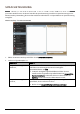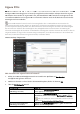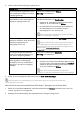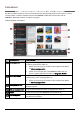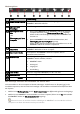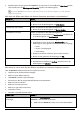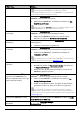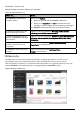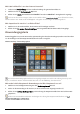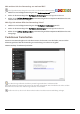Operation Manual
78
3. Entweder klicken Sie das gewünschte NavPix™ an und ziehen es auf ein Album im Mio-Alben-Bereich
oder Sie klicken auf das Übertrage auf Ihren Mio-Symbol in der Werkzeugleiste.
Bei einem NavPix™ mit GPS-Koordinaten können Sie an den Ort navigieren, an dem das Bild
aufgenommen wurde.
Wie kann ich Bilder oder Alben auf meinem Computer betrachten und bearbeiten?
Wenn Sie … Dann …
ein Bild nach links drehen, wählen Sie das Bild aus dem Albumanzeigebereich.
Klicken Sie in der Werkzeugleiste auf Links drehen.
ein Bild nach rechts drehen, wählen Sie das Bild aus dem Albumanzeigebereich.
Klicken Sie in der Werkzeugleiste auf Rechts drehen.
die Bilddetails einsehen, wählen Sie das Bild aus dem Albumanzeigebereich.
Rechtsklicken Sie und wählen Sie Detailansicht oder klicken Sie
in der Werkzeugleiste auf Detailansicht.
die GPS-Informationen bearbeiten, wählen Sie das Bild aus dem Albumanzeigebereich.
Doppelklicken Sie auf das Bild oder Detailansicht in der
Werkzeugleiste. Die folgenden Informationen werden angezeigt:
o Name
o Breiten- und Längengrad
o Beschreibung
Bearbeiten Sie die Informationen, die Sie ändern möchten.
Klicken Sie zum Speichern der Änderungen auf OK.
ein Bild löschen, wählen Sie das Bild aus dem Albumanzeigebereich.
Rechtsklicken und wählen Sie Löschen oder klicken Sie in der
Werkzeugleiste auf Löschen.
Was kann ich sonst noch mit den Bildern und Alben auf meinem Computer machen?
Über die NavPix™-Bibliothek auf Ihrem Computer können Sie:
ein Bild zu einem anderen Album hinzufügen
Bilder von einem Album entfernen
ein NavPix™ zu Meine Ziele hinzufügen
Informationen über das ausgewählte Bild betrachten und bearbeiten
Bilder zu Flickr™ hochladen
Bilder auf eine Disk exportieren
Bilder zu Google Earth™ exportieren
nach Bildern suchen
alle Bilder in der Bibliothek betrachten
Wenn Sie … Dann …
ein Bild zu einem anderen Album
hinzufügen,
wählen Sie im Desktop-Alben-Bereich das Album mit dem
NavPix™, das Sie entfernen möchten.
Wählen Sie das NavPix™, ziehen Sie es in das andere Album.